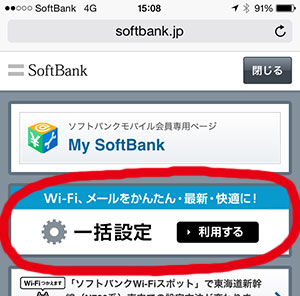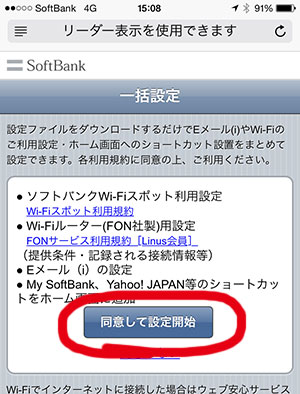1. Safari >「ブックマーク」>「 My docomo(お客様サポート)」をタップ2. 「設定(メール等)」>「ドコモメールセットアップ( iPhone 初期設定)」>「初期設定プロファイルダウンロード」をタップ3. d アカウントの ID とパスワードを入力し、「次へ進む」をタップ4. 「メッセージ S 利用許諾内容に同意する」の選択し「次へ」をタップします5. 「設定する」を選択し「次へ」をタップ6. 「許可」をタップ7. プロファイルのインストール画面が開くので、「インストール」をタップ8. 警告画面が表示されますが、「インストール」をタップします9. ポップアップが表示されます。「インストール」をタップし、「完了」をタップ10. この画面が表示されれば、設定は完了です。
また、こちらの記事も参考になります。
目次
機種変更時のメール設定方法【 SoftBank 】
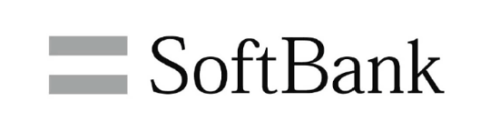
SoftBank には「 @softbank.ne.jp 」と「 @i.softbank.jp 」の 2 つのメールアドレスが用意されています。
このうち後者の「 @i.softbank.jp 」は、 iPhone のバックアップから復元しても使えるようにはなりません。
「 @i.softbank.jp 」のメールアカウントを復元するには、 SoftBank の「一括設定」をダウンロードする必要があります。
この一括設定には「 @i.softbank.jp 」のメールアドレスの他に「 SoftBank 無料 Wi-Fi スポット利用設定」なども含まれているため、 SoftBank ユーザーは機種変更時必ずダウンロードするようにしましょう。
「一括設定」ダウンロード手順
1. 「設定」>「wifi」>「wifi」をオフ
にする。
2. 「設定」>「 Safari 」>「 Cookie をブロック」>「アクセス中の Web サイトのみ許可」「訪問した Web サイトを許可」「常に許可」のいずれかを選択しておきます。
3. iPhone の Safari を立ち上げ、 SoftBank モバイルのページへ
※ My SoftBank ではありません!!
4. メニューをタップ(画面の右上)
5. 「一括設定」をタップ
6. 「同意して設定開始」をタップ
7. 157( SoftBank )から SMS メッセージが届くので、「同意して設定」の下にあるURLをタップ
8. 一括設定の画面に切り替わったらプロファイルインストール画面が表示されますので、インストールボタンをタップ
9. パスコード入力
10. 警告画面(ルート証明書や、未署名のプロファイル・このプロファイルは署名されていません)が出ますが、「インストール」をタップ
11. フルネームを入力し、次へをタップ
12. インストール完了
また、こちらの記事も参考になります。
【iPhone】キャリア別機種変更時のメール設定と引き継ぎ方法!
その他のメールの設定方法
Gmail・Yahoo!メール・hotmail の設定
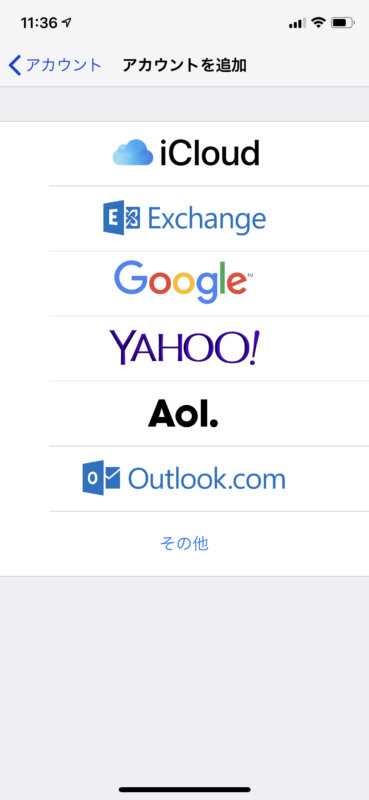
Gmailアプリ、ヤフーメールアプリを使う場合
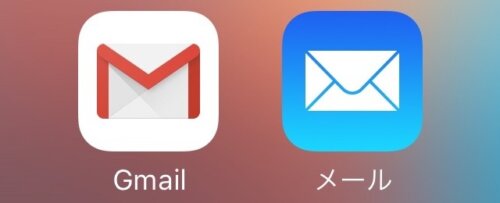
これは iPhone のバックアップに依存しないため、アカウント情報の入力だけで済みます。
iCloud メールの設定・引継ぎ方法

iCloud のメールアドレスは iPhone に iCloud アカウントを登録すると、自動的に設定されます。
iCloud バックアップを利用している方は、復元に利用した iCloud ID の iCloud メールが復元されます。
もちろん手動で登録することもできます。
「設定」>「パスワードとアカウント」>「アカウントを追加」の順にタップすると、 iCloud と表示されているので、そこから iCloud メールアドレスを登録します。
複数の iCloud メールアドレスを管理したい方は、この方法を利用します。